对于mac系统来说,每当你想在屏幕上截取图片,你可能使用CMD Shift键 4或其他一些应用程序。但是,你知道“CMD Shift键 4”,这是“抓屏”包含在Mac OS X的应用程序,简单地拍摄的图像保存在桌面上,而不是显示你瞬间。GrabIt for Mac(屏幕截图工具)帮你实现这一点,速抓住屏幕上的任何地方作为图像。
GrabIt for Mac(屏幕截图工具)功能使用方法
这是一款将便签概念引入屏幕截图功能的小,将截图概念引入便签功能的小工具,创意非常新颖。截取的图片会像便签那样自动浮动在桌面。然后可以对它进行保存或删除操做。
1、按F9,捕捉想要的屏幕图像
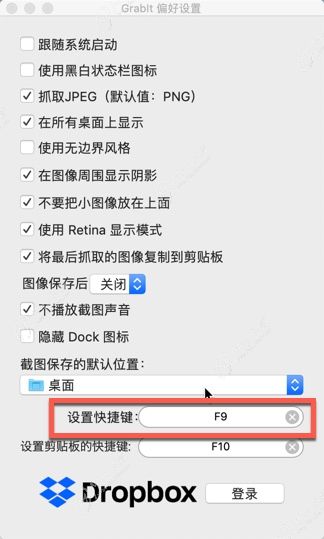
如何使用CorelDRAW中的PowerTrace功能,将位图转换为矢量图像
如何使用CorelDRAW中的PowerTrace功能将位图转换为矢量图像呢?本文为您带来详细的CorelDRAWmac使用教程。

2、双击改变图像变小,把图像移动到适合的位置。

3、这样一个图像便签就做完了
4、注:如何关闭用鼠标在图像上Cmd w:来实现关闭图像。
以上就是小编为大家带来的关于使用GrabIt for Mac如何使用GrabIt for Mac把屏幕抓住图像的做成便签的简单方法。还有更多详细、实用的功能,大家快来本站自行探索一番吧。
Premiere Pro面板和工作区的图文介绍
Premiere Pro是一款非常强大的视频编辑软件,提供色彩、音频和图形工具,还可与其他应用程序和服务顺畅地配合使用,今天小编采用图文的形式来为大家介绍Premiere Pro面板和工作区。


